php小编西瓜带来的Win11更改电脑名详细教程,是一篇专注于指导用户如何在Windows 11系统中轻松更改电脑名称的实用教程。通过简单明了的步骤,用户能够快速了解如何个性化设置电脑名称,让电脑更符合个人喜好和需求。本教程将详细介绍每个操作步骤,帮助用户轻松完成电脑名称的更改,让Win11系统更符合个性化需求。
1、右击左下角的开始图标,选择选项列表中的"设置"。
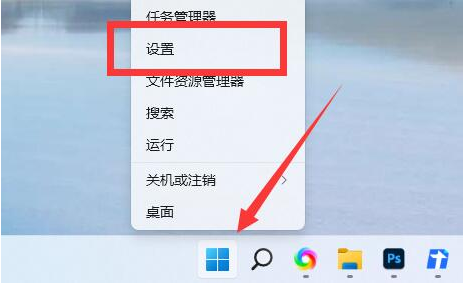
2、进入到新的界面后,点击最上方中的"重命名"。
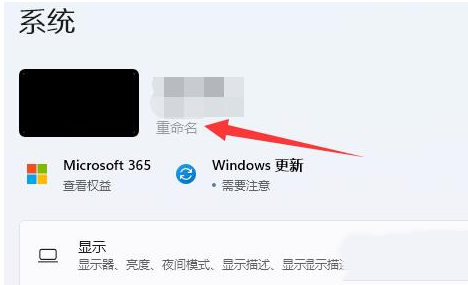
3、然后在新窗口中,输入需要更改的电脑名,点击下一页。
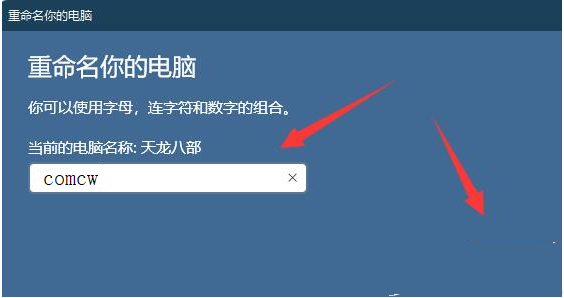
4、最后点击立即启动即可改名成功。
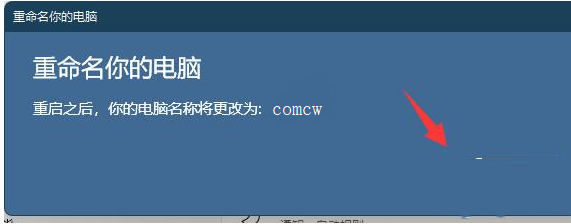
| 系统设置 | |||
| 美式键盘删除 | 毛玻璃效果开启 | 增强音频 | 调节电脑亮度 |
| 关闭快速启动方法 | 设置CPU性能 | ||
以上是Win11更改电脑名详细教程的详细内容。更多信息请关注PHP中文网其他相关文章!




